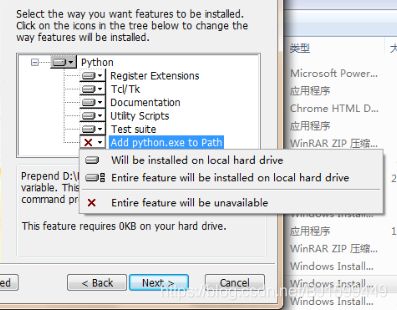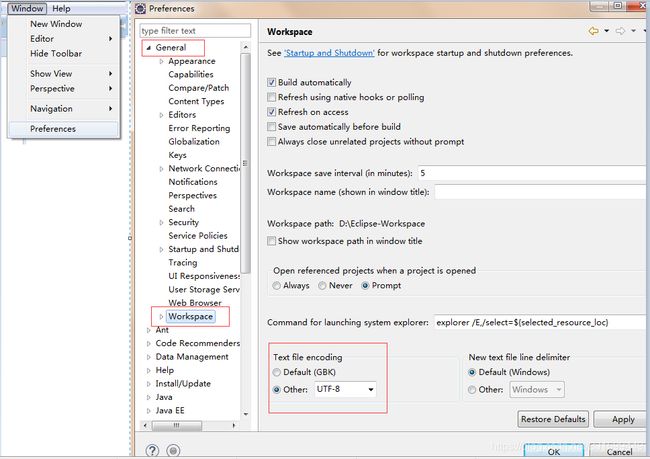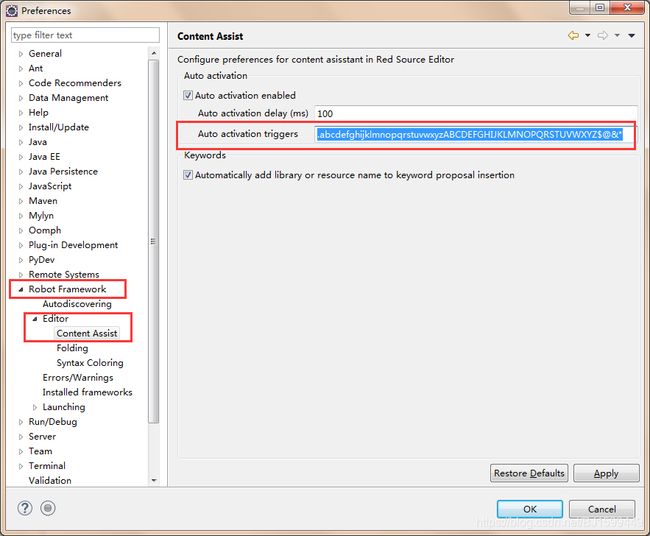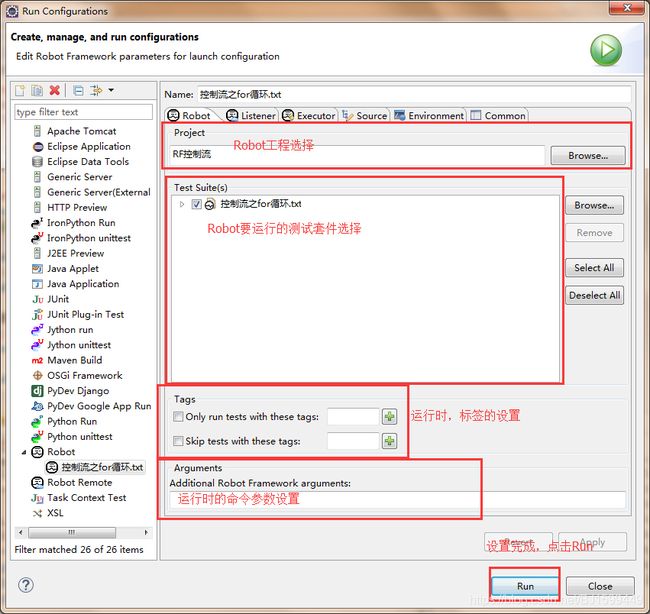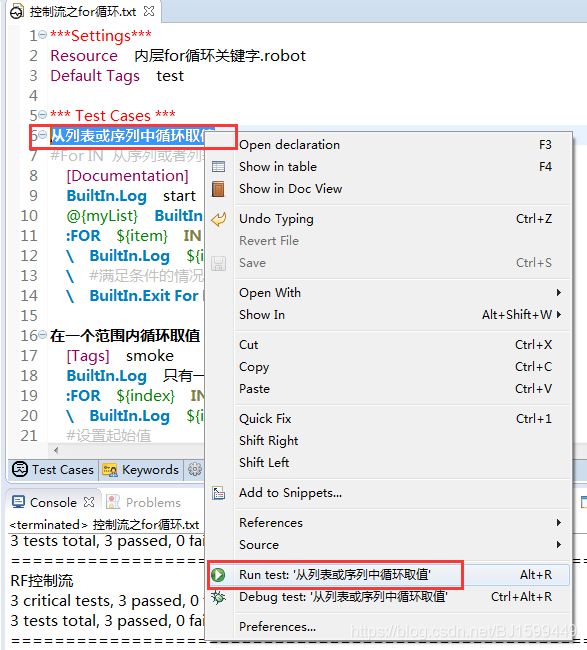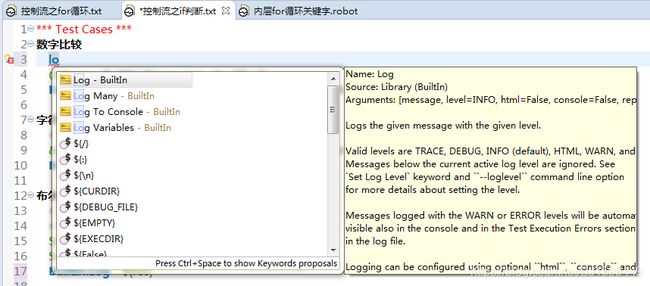RF和Eclipse集成说明文档
RobotFramework和Eclipse集成-安装和使用说明
- 安装python27的版本。
Python2与python3不冲突 ,可以都安装,指定不同的目录就好。
配置python2的环境变量,在python3的环境变量之前。
将所有的安装操作完成之后,去掉python2的环境变量设置。
安装注意事项,请看2之后的说明。
2、RF安装命令:
Pip install RobotFramework
去python官方网站下载python2版本。安装过程也请参看官方说明。
注意:安装的时候,选择配置python的环境变量。
在python安装完成之后,运用pip命令安装Selenium2Library
pip install --upgrade --pre robotframework-selenium2library
1、eclipse安装:
对eclipse的版本是有要求的。Mars要求4.5及以上。
将eclipse解压即可。双击eclipse.exe打开。首次打开会提示工作目录的设置。选C盘以外的盘符下的目录。
1.1 eclipse中修改文件编码格式为utf-8:
windows - preferences - general - workspace
1.2 安装RED插件。
Help - Install New Software - 点击Add添加。
RED地址: http://master.dl.sourceforge.net/project/red-robot-editor/repository
点击OK之后,等待。
勾选 Robot Framework IDE. 点击Next. 继续等待,这个时间会比较久,请耐心等待。新的页面出来之后,选择install安装。
安装完成之后,开始配置RF标识,关键字,变量的自动补全。
windows - preference - RobotFramework - Editor - Content Assitant
加上如下内容:
.abcdefghijklmnopqrstuvwxyzABCDEFGHIJKLMNOPQRSTUVWXYZ$@&*:
配置完成之后,可以开始在Eclipse中编写RF脚本 了。
Eclipse中编辑和运行RF脚本
1、创建RF工程 。
File - New - Other ,找到RobotFramework,选择Robot Project
右键新建的工程,可以创建Robot的测试文件和资源文件。建议都使用.robot作为文件后缀。为防止txt格式有时候给转成了txt文件,不方便编辑内容。
创建之后的效果图:
设置pybot命令行参数,或者设置运行时的标签设置:
Run - Run configure
运行单个测试用例:
选择用例名称,然后右键,选择run
运行某个用例套件:双击套件名称,点击eclipse的Run按钮即可。
关键字或者变量的自动补全:
ps:可以选择Robot的效果图,设置如下:
导入第三方库时,近ctrl+1(数字1),自动加载进来。